-
Pooky


******
Ce tutoriel a été réalisé avec Psp X9
Mais peut être fait avec d’autres versions
******
Pour proposer mes tutoriels sur votre forum ou groupeMerci de m’en faire la demande
******
Si vous publiez votre création sur un site ou blogMerci de mettre un lien vers le tutoriel
Merci de votre compréhension
******
Les tubes que j'utilise pour mes tutorielsOnt été reçus sur des groupes des auteurs des tubes
Dont j’ai l’autorisation pour les employer
Ou
Ont été trouvés sur le net, par mes nombreuses recherchesSi un de ces tubes vous appartient, merci de me contacter
Pour que je puisse ajouter le lien vers votre site
******
Filtres utilisés
Flamping Pearl - Flexify 2 voir ici
Graphics Plus – Cross Shadow
MuRa’s Seamless – Emboss at Alpha
******
Matériels utilisés2 tubes teddy_bear et ici
1 tube insectes
2 tubes misted chambre_enfant
5 sélections à mettre dans le dossier Sélections de votre PSP
1 palette des couleurs
******
palette des couleurs

Dans Styles et texturesMettre en premier plan la couleur #7c7fa0
En arrière plan la couleur #f7d4ce
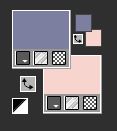
Etape 1Fichier - Nouveau - Nouvelle image transparente de 900 x 600 pixels
Sélections – Charger la sélection à partir du disque selection-Pooky_1

Verser la couleur arrière plan #f7d4ce dans la sélection
Calques – Nouveau calque raster
Sélections – Inverser
Verser la couleur premier plan #7c7fa0 dans la sélection
Sélections – Ne rien sélectionner
Etape 2
Édition – Copie spéciale – Copier avec fusion
Édition – Coller comme un nouveau calque
Vous avez ceci dans la palette des calques

Rester sur ce calque – Raster 3
Etape 3
Effets – Effets d’image – Mosaïque sans jointures – Côte à côte

Effets – Effets de distorsion – Spirales
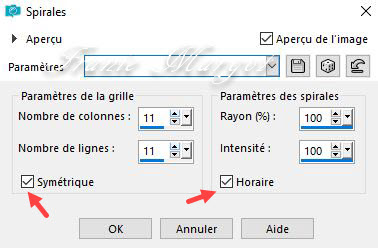
Réglage – Netteté – Netteté
Image – Pivoter vers la gauche
Effets – Effets de réfection – Miroir rotatif

Image – Pivoter vers la droite
Etape 4
A cette étape, si vous n'avez pas le bon préréglage du Flexify 2.
Prenez element_etape4 et collez-le en tant que nouveau calque.
Ensuite supprimer Raster 2 de votre palette de calques.Vous placer sur le calque Raster 2
Calques – Réorganiser – Placer en haut de la pile
Effets – Modules externes – Flamping Pearl - Flexify 2

Effets – Modules externes - Flamping Pearl - Flexify 2

Réglage – Netteté – Davantage de netteté
Effets – Effets de réflexion – Miroir rotatif
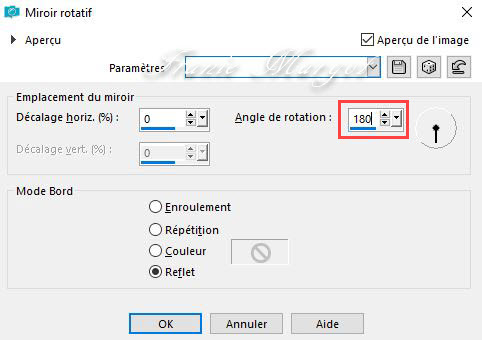
Effets – Effets 3D – Ombre portée
5 / 0 / 50 / 10,00 / #000000
Propriétés du calque – Lumière douce
Etape 5
Calques – Nouveau calque raster
Sélections – Charger la sélection à partir du disque selection-Pooky_2
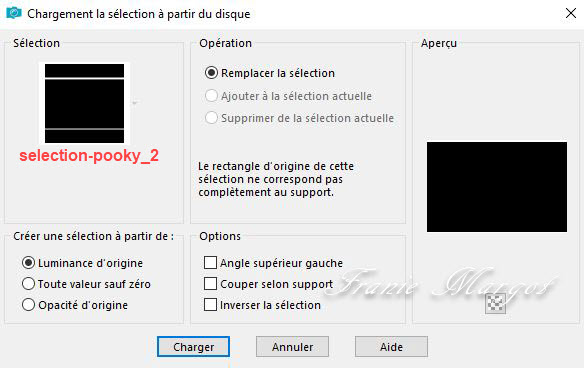
Verser dans la sélection la couleur #7c7fa0
Effets – Effets de textures – Textile

Réglage – Netteté – Netteté
Effets – Effets 3D – Ombre porté
0 / 0 / 100 / 10.00 / #000000
Sélections – Ne rien sélectionner
Etape 6
Calques – Nouveau calque raster
Sélections – Charger la sélection à partir du disque selection-Pooky_3
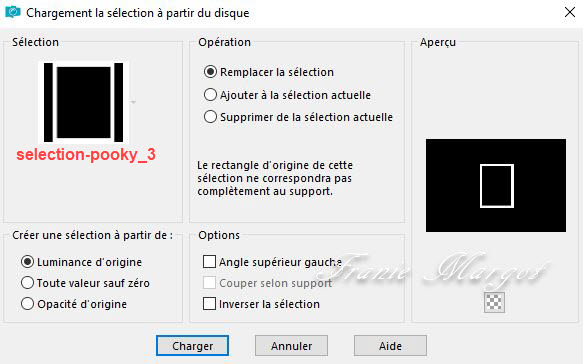
Verser dans la sélection la couleur 7c7fa0
Effets – Effets de textures – Textile en mémoire
Réglage – Netteté – Netteté
Sélections – Ne rien sélectionner
Etape 7
Calques – Nouveau calque raster
Sélections – Charger la sélection à partir du disque selection-Pooky_4
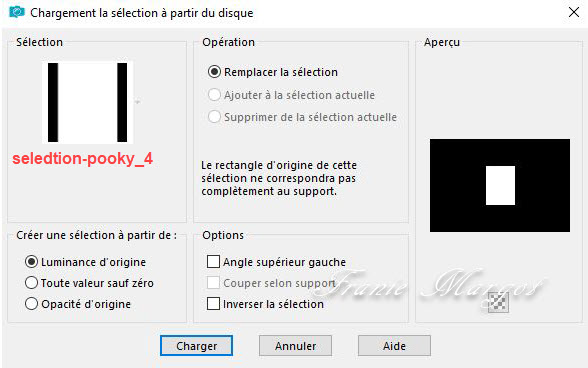
Sélections - Modifier - Agrandir de 2 pixels
Verser dans la sélection la couleur #fcefdf
Effets – Modules externes – Graphics Plus – Cross Shadow

Calques – Réorganiser – Déplacer vers le bas
Vous placer sur le calque du dessus (Raster 5)
Fusionner avec le calque du dessous
Sélections - Désélectionner
Effets – Effets d’image – Décalage

Effets – Effets 3D – Ombre portée

Rester sur le calque Raster 6 Ombre:1
Effets - Effets artistiques – Émail
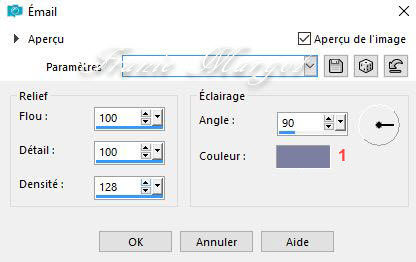
Réglage – Netteté – Davantage de netteté
Vous placer sur le calque en haut de la pile (Raster 6)
Effets – Effets 3D – Ombre portée
0 / 0 / 50 / 10,00 / #000000 - Ombre décochée
Etape 8
Calques – Nouveau calque raster
Sélections – Charger la sélection à partir du disque selection-Pooky_5

Verser dans la sélection la couleur #fcefdf
Sélections – Ne rien sélectionner
Calques – Réorganiser – Déplacer vers le bas
Effets – Modules externes
MuRa’s Seamless – Emboss at Alpha par défaut

Effets – Effets 3D – Ombre portée
1 / 1 / 100 / 1,00 / #7c7fa0
Vous placer sur le calque du dessus
Fusionner avec le calque du dessous
Etape 9
Cliquer sur l’outil Sélection – Sélection personnalisée

Calques – Nouveau calque raster
Ouvrir le tube misted chambre-enfant_1
Copier – Coller dans la sélection
Réglage – Netteté - Netteté
Calques – Nouveau calque raster
Effets – Effets 3D – Découpe
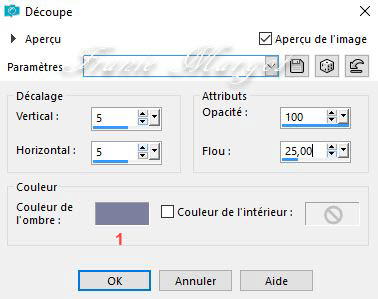
Calques – Nouveau calque raster
Refaire en négatif
-5 / -5 / 100 / 25,00 / même couleur
Sélections – Ne rien sélectionner
Etape 10
Image - Ajouter des bordures de chaque côté

Sélectionner avec la baguette magique les 2 bordures
Effets – Effets de textures – Textile en mémoire
Réglage – Netteté – Netteté
Sélections – Ne rien sélectionner
Etape 11
Sélections – Sélectionner tout
Sélections – Modifier – Contracter de 10 pixels
Votre calque est en arrière plan – pas besoin de calque
Effets – Effets 3D – Découpe
Calques – Nouveau calque raster
Refaire en négatif
Décalage vertical et horizontal -10
Fusionner avec le calque du dessous
Sélections – Ne rien sélectionner
Édition – Copier
Etape 12
Sélections – Sélectionner tout
Image – Ajouter des bordures symétriques de 40 pixels couleur #ffffff
Sélections – Inverser
Coller dans la sélection (en mémoire)
Réglage – Flou gaussien – Rayon : 50,00
Réglage – Ajouter du bruit
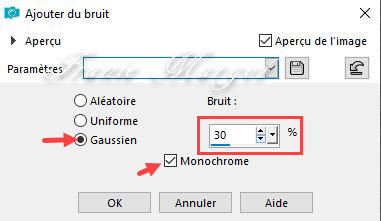
Sélections – Inverser
Effets – Effets 3D – Ombre portée
0 / 0 / 50 / 40,00 / #000000
Sélections – Désélectionner
Etape 13
Ouvrir le tube teedy_bear_28_franiemargot
Copier – Coller comme un nouveau calque
Image – Miroir
Image - Redimensionner à 75 % tous les calques décochés
Réglage – Netteté – Netteté
Placer comme sur le modèle ou à votre convenance
Effets – Effets 3D – Ombre portée en mémoire
Etape 14
Ouvrir le tube insectes_57_franiemargot
Copier – Coller comme un nouveau calque
Réglage - Netteté - Netteté
Placer à votre convenance
Effets – Effets 3D – Ombre portée
0 / 10 / 30 / 10,00 / #000000
Etape 15
Signer votre travail
Fusionner les calques visibles
Image – Ajouter des bordures symétriques de 2 pixels couleur #7c7fa0
Enregistrer en jpg
******
Voilà ! Le tag es terminé
Fait le 28.10.2021
Vérifié le 09.11.2021
******
Vous pouvez m' envoyer vos réalisations
Je me ferai un plaisir de les mettre sur la page des versions
mon adresse mail : franiemargot@gmail.com
*******
Autre version
les tubes sont détourés par mes soins
******
Une autre version - Testée par mon amie Paulette que je remercie

******
Vos versions voir ici
-
Commentaires
Aucun commentaire pour le moment Suivre le flux RSS des commentaires
Suivre le flux RSS des commentaires
Vous devez être connecté pour commenter



























